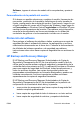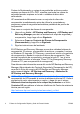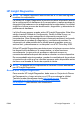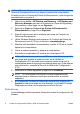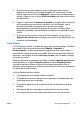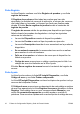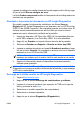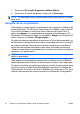Quick Setup and Getting Started Guide
NOTA:
HP Insight Diagnostics está incluido como parte del Conjunto de
Discos de Recuperación sólo con algunos modelos de computadora.
Si usted ya creó un Conjunto de Discos de Recuperación, inicie el siguiente
procedimiento en el paso 4.
1. Haga clic en Inicio > HP Backup and Recovery > HP Backup and
Recovery Manager para abrir el Asistente de Copia de Seguridad y
Recuperación, luego haga clic en Siguiente.
2. Seleccione Crear un Conjunto de Discos de Recuperación
(Recomendado) y haga clic en Siguiente.
3. Siga las instrucciones en el asistente para crear un Conjunto de
Discos de Recuperación.
4. Utilice Windows Explorer para buscar en el Conjunto de Discos de
Recuperación por el CD con el directorio compaq\hpdiags.
5. Mientras está encendida la computadora, inserte el CD en la unidad
óptica de la computadora.
6. Cierre el sistema operativo y apague la computadora.
7. Encienda la computadora. El sistema se iniciará por el CD.
NOTA:
Si el sistema no inicia por el CD en la unidad óptica, es posible
que tenga que cambiar el orden de inicio en la Utilidad de
Configuración (f10) de modo que el sistema intente iniciar por la
unidad óptica antes de iniciar por la unidad de disco duro. Para obtener
más información, consulte la Guía de la Utilidad de Configuración
(F10).
8. Seleccione el idioma apropiado y haga clic en Continuar.
NOTA:
Se recomienda que acepte el teclado predeterminado
asignado para su idioma a menos que quiera probar su teclado
específico.
9. En la página de Contrato de licencia de usuario final, haga clic en
Aceptar si está de acuerdo con sus términos. La utilidad HP Insight
Diagnostics se inicia con la aparición de la ficha Survey.
Ficha Survey
La ficha Survey exhibe importante información sobre la configuración del
sistema.
6 Folleto de Configuración Rápida y Guía de Pasos Iniciales ESMX